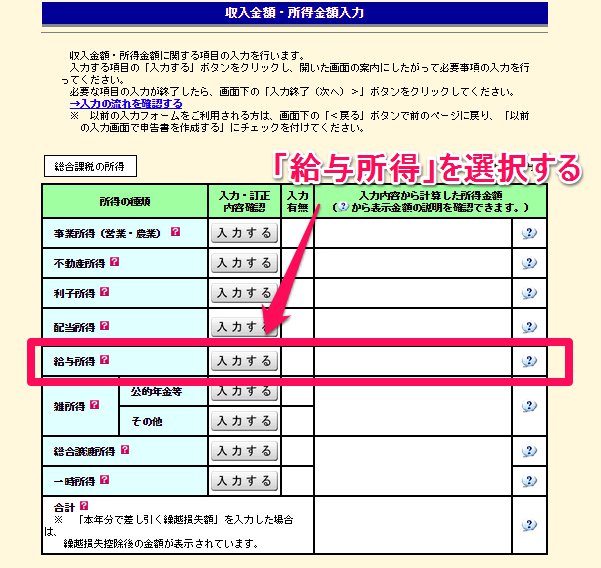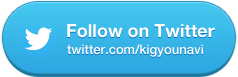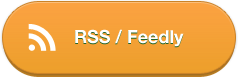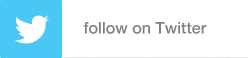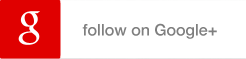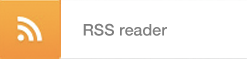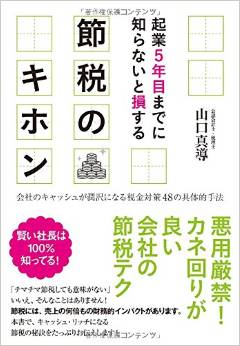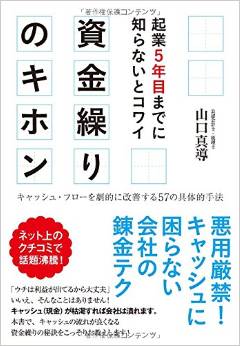年末調整で控除し忘れて確定申告をしようかどうか悩んでいる方も多いのではないでしょうか。
そのような方のためのの確定申告の仕方をご紹介します。
対象となるのは以下のような人です。
・年末調整が終わった後に、生命保険等の控除証明書が新たに見つかった!
・年末調整に生命保険料等の控除証明書が間に合わなかったため、控除してもらえなかった!
・年末ぎりぎりに未納の国民年金の支払いをした!
こんな方々のために、今回は年末調整で控除し忘れた場合の確定申告のやり方についてご紹介します。
「年収2,000万円以下のサラリーマンって確定申告することができるの?」
「年末調整したけど確定申告することはできるの?」
と、疑問に思う方もいると思います。
結論としましては、誰でも確定申告をすることができます。
むしろ控除項目があるにもかかわらず、確定申告をしないのはもったいないです。
「確定申告って手続きがめんどくさいから、やりたくない」と思う方もいます。
ですが、タイトルに記載した通り、年末調整し忘れた場合の確定申告については、1時間ほどで終わってしまいます。
1時間パソコンと向き合い、書類を作成し、それを郵送で税務署に送れば確定申告は終わり、
控除すべき項目がある方は、所得税の還付を受けることができます。
それではさっそく確定申告の仕方についてご紹介します。
Contents
1.前提:今回確定申告をすべき人はこんな人!
今回この記事でご紹介している確定申告の仕方は、
「年末調整において控除すべきものが漏れてしまった人」が対象となります。
サラリーマンの方が確定申告をする場合は、主に「医療費控除がある」「住宅ローン控除を受けたい」といった方がメインだと思いますが、これらの場合は、若干手続きが異なりますので、今回は割愛させて頂きます。
以下の全てに該当する人が今回、この記事でご紹介する確定申告をすべき人となります。
【前提】
①年収が2,000万円以下である
②給料を1か所からしかもらっていない
③副業をしていない(給料以外に収入がない)
④会社に年末調整書類を提出したが、記載漏れがあったため、年末調整において控除を受けることができなかった。
これらに該当する人の確定申告のやり方について、これからご紹介していきます。
2.確定申告をするために必要な書類・環境
確定申告をするにあたっては2つの書類と、以下の環境が必要となります。
【必要な書類】
①源泉徴収票
→1月31日までには会社から発行してもらえることと思います。
②年末調整で控除することができなかった控除証明書
→各機関から送付されてくる書類になります。
なお、源泉徴収票も控除証明書も、確定申告書に添付して税務署に提出しなければなりません。
控除証明書が各機関から1月の末までに到着しない場合は各機関に問い合わせるようにしましょう。
【必要な環境】
・インターネットに接続できる環境
・プリンターに接続できる環境(最後の最後に印刷が出来ればOK)
今回確定申告書を作成するにあたり、国税庁が推奨している「確定申告等作成コーナー」を用いていきます。
これを使うことにより、源泉徴収票や控除証明書に記載がある金額を転記するだけで、税額の計算まで全て自動で行ってくれます。
なお、他のサイトでも確定申告書の作成ツールを提供しているものもありますが、税法は毎年改正されているため、それらに対応しているかどうかがわかりません。
その分国税庁が推奨しているものですと、改正にも対応しているため安心してご利用頂けます。
なお、具体的なインターネット環境とは次の通りです。
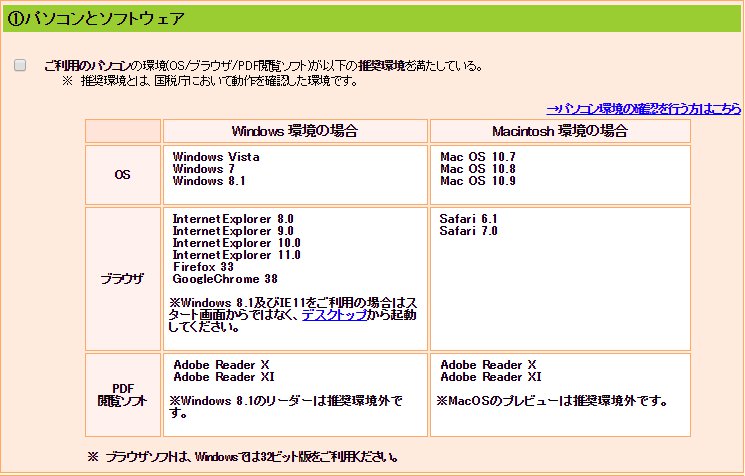
この環境さえ整っていれば1時間もあれば終わることでしょう。
また、このサイトで作成する確定申告書一式はPDF形式で保存をすることができます。
作成だけしておいて、別の場所で印刷することも可能ですのでご安心ください。
それではさっそく確定申告書の作成に取り掛かりましょう。
3.確定申告書を作成しよう
先ほども述べた通り、今回は国税庁推奨の「確定申告等作成コーナー」を使用していきます。
手続きや、煩雑な登録等はなく、インターネットに接続できる環境さえあればすぐに作成ができます。
まずはこちらのURL(「確定申告等作成コーナー」)にアクセスしましょう。
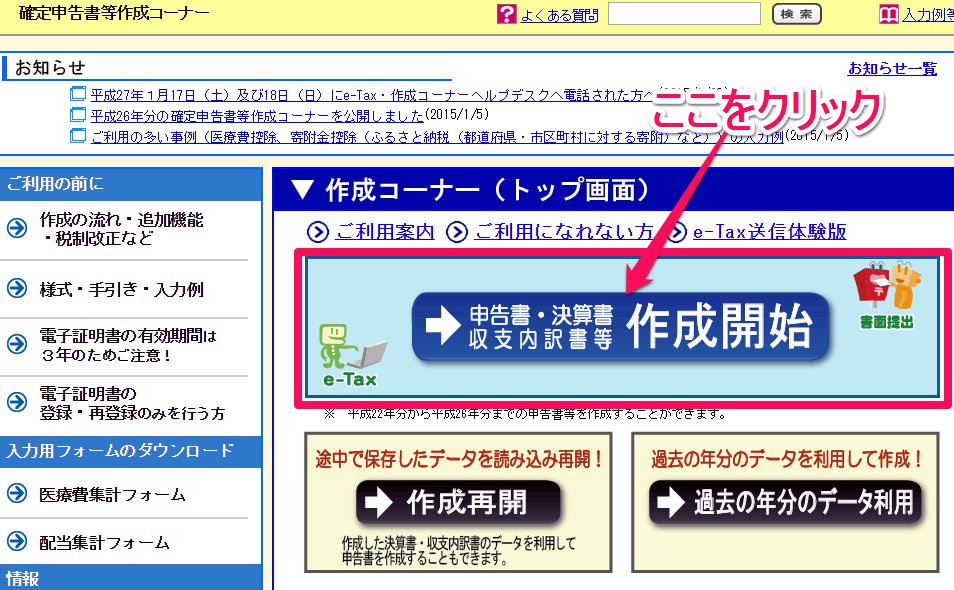
3-1:確定申告書作成にあたっての事前入力
この確定申告書作成サービスには、「①e-taxによる電子申告」と「②書面提出」の2種類があります。
①のほうが郵送等をしなくても良いというメリットがありますが、登録が複雑です。ご覧頂ければわかりますが、ICカードリーダーを購入・設定したり、住民基本台帳のICカードを取得したりと手続きが煩雑となっています。
そのため今回は、②の書面提出(確定申告書を郵送する方法)を選択して頂きます。
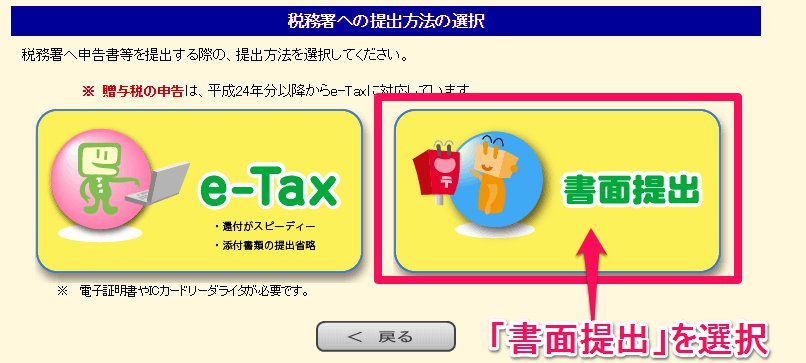
続いて、インターネット環境やプリンター環境が整っているかを確認する項目です。
先ほど確認した部分なので、全てにチェックマークを入れて次に進みます。
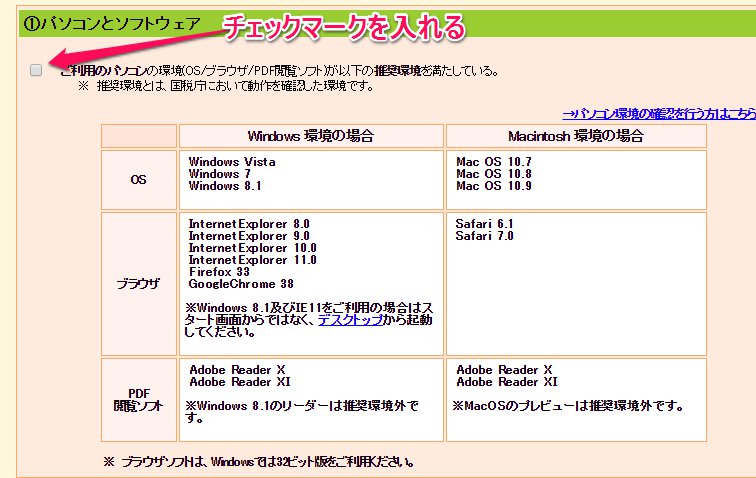
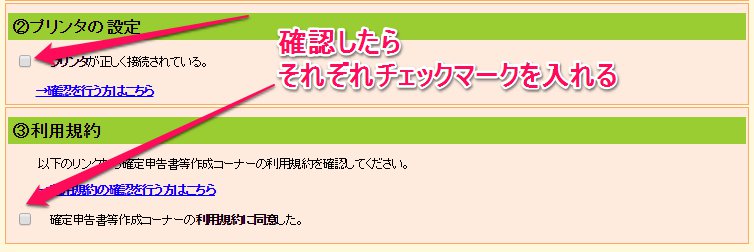
今回はサラリーマンの給与に対して課税される「所得税」の確定申告書を作成します。
上から2つ目の所得税及び復興特別所得税を選択します。

所得税の確定申告書には別表を含めて様々なものがありますが、全てを提出する必要もなければ、このサイトを使って作成すれば、必要な申告書一式が自動で抽出される仕組みになっています。
「この別表は必要かな?」等と悩む必要もありません。
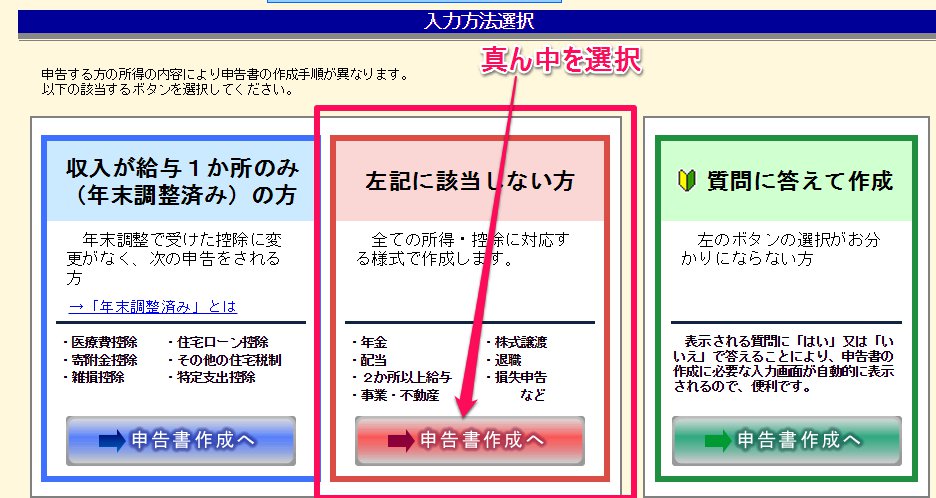
本来であれば、1番左を選択しますが、今回は年末調整で受けた控除に変更があるため、真ん中の「左記に該当しない方」を選択しましょう。
続いて以下の画面が出てきます。
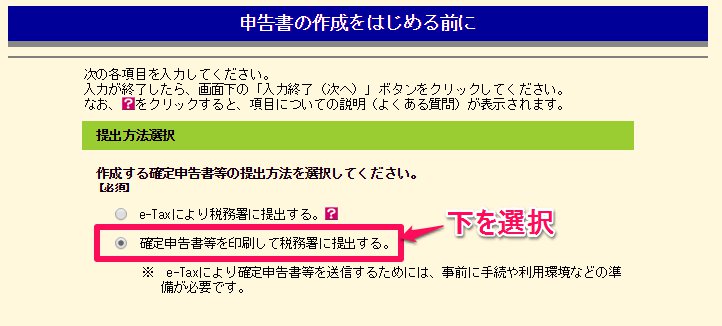
印刷して税務署に提出するので、下を選択します。
最後に生年月日等を入力して、事前準備は終了です。
以下の通りチェック・入力して「次へ」進みましょう。
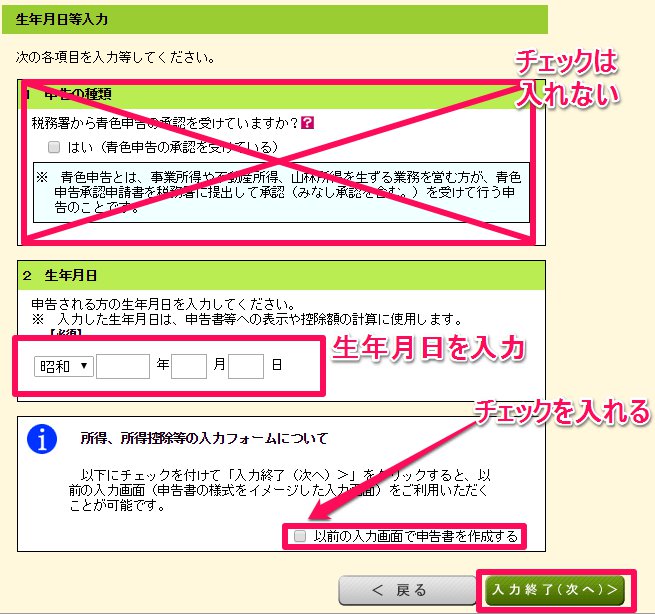
これで事前準備は終了です。
この後は実際に確定申告書を作成する画面に進みます。
3-2:確定申告書に反映させる金額を入力する
いよいよ確定申告書を作成しますが、確定申告書の作成といっても税額の計算は一切ございません。
源泉徴収票に書いてある金額と、年末調整において控除し忘れた保険料等の控除証明書の金額を画面にしたがって入力していけば確定申告書は完成します。
ほとんど説明不要ですが、念のため、どこにどの金額を入れるのか確認していしましょう。
まずはお手元に源泉徴収票をご用意下さい。
3-2-1:源泉徴収票の内容を入力していく
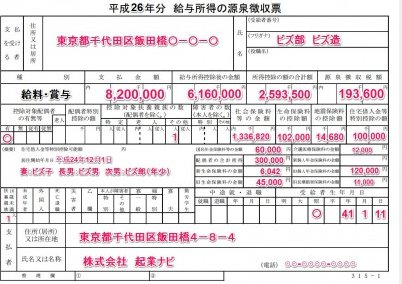
今回は上記の「ビズビズ造」の源泉徴収票を例に挙げてご紹介します。
確定申告書の入力画面の最初に出てくるのは以下のような画面です。
サラリーマンの場合ですと、通常は「給与所得」(会社からもらう給料のこと)しかありません。
「給与所得」を選択してください。
続いて以下のような画面が出てきます。
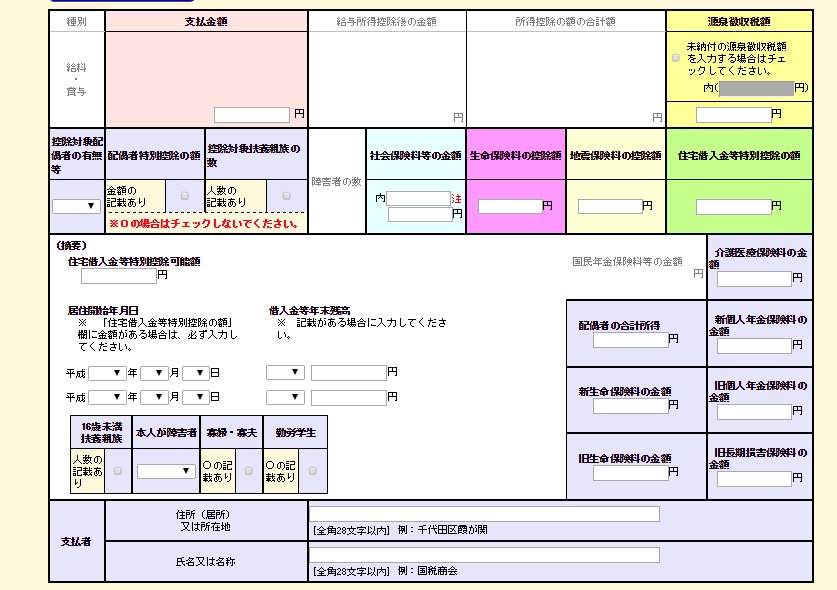
もうお気づきだと思いますが、源泉徴収票のフォームになっています。
ここには会社から発行してもらった源泉徴収票に記載のある金額をそのまま転記するだけとなっています。
一部、配偶者控除の適用の有無など、選択が必要となる箇所も出てきますので、下の例を参考に入力もれのないように注意してください。
【例】
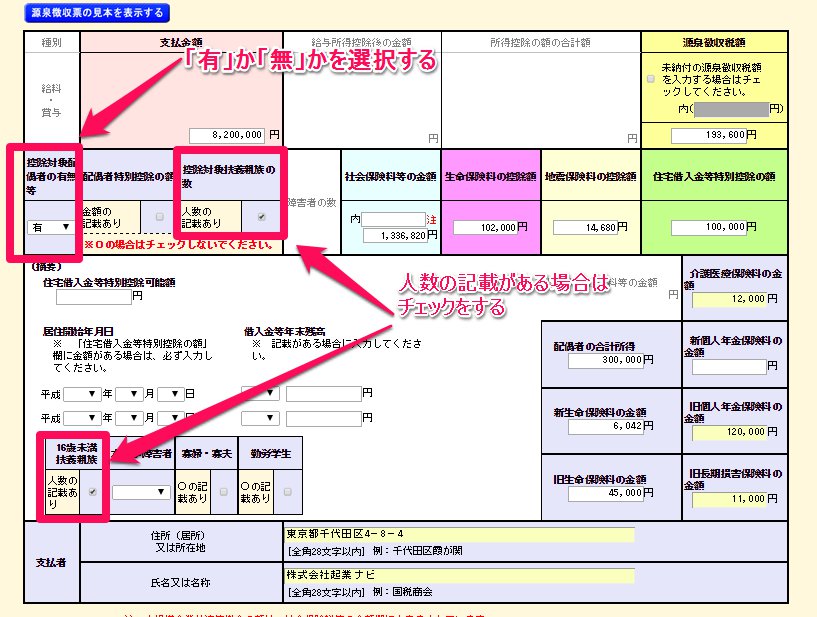
※基本的には源泉徴収票の通りに入力していくだけ
※控除対象配偶者がいる場合や、控除対象扶養親族がいる場合、16歳未満の扶養親族がいる場合等は忘れずにチェックマークを入れよう
ここまで入力が完了したら、後は画面にしたがって、各項目の詳細について入力していきます。
■配偶者の情報について
配偶者がいる場合は、配偶者の氏名、生年月日、源泉徴収票に記載のある「配偶者の所得金額」を入力します。
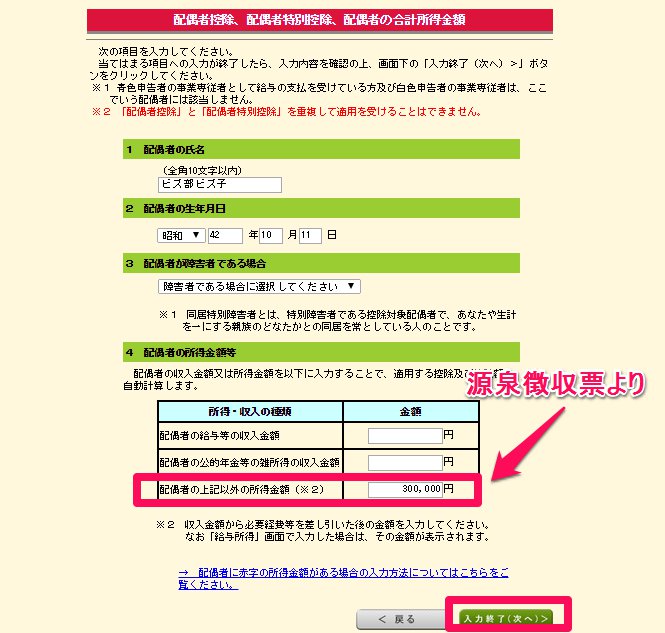
■扶養親族の情報について
続いて配偶者以外の扶養親族についても、氏名、生年月日を入力します。
16歳未満の扶養親族については控除対象外となりますが、ここでは気にせず、16歳未満の扶養親族についての情報も記載しましょう。
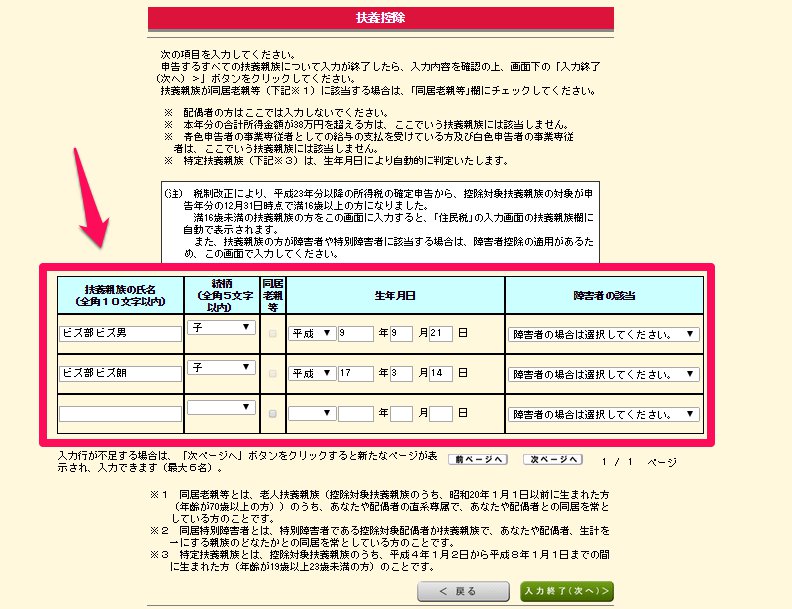
■扶養控除等計算結果確認
上記で入力した配偶者、配偶者以外の扶養親族の情報から、自動で計算結果が出力されてきます。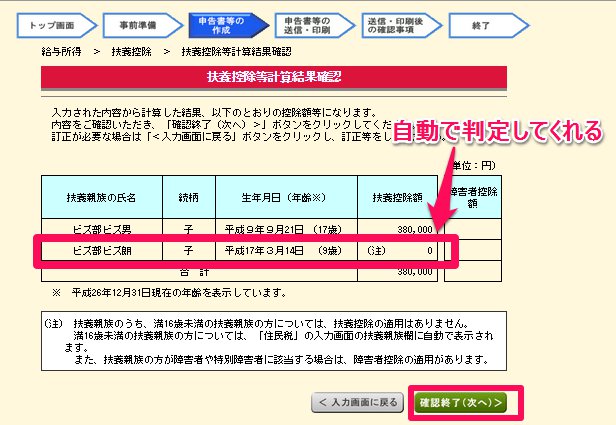
16歳未満の扶養親族については自動で反映してくれます。
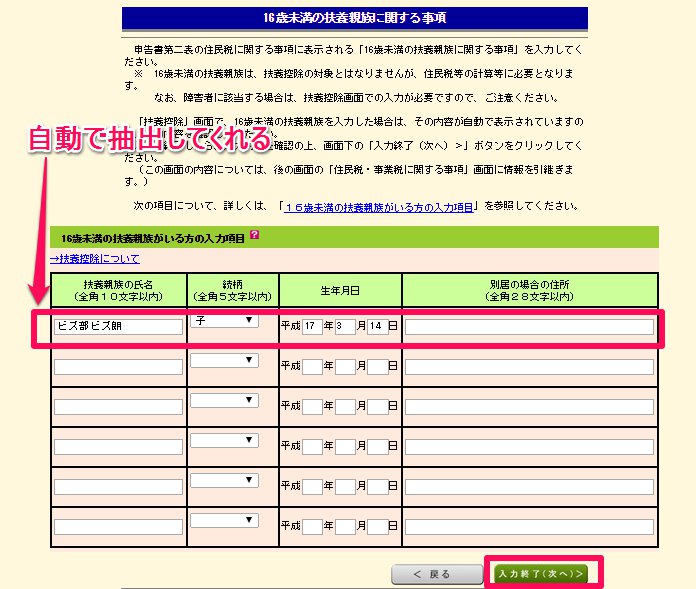
これで源泉徴収票の事項を確定申告書へ反映させる工程は完了しました。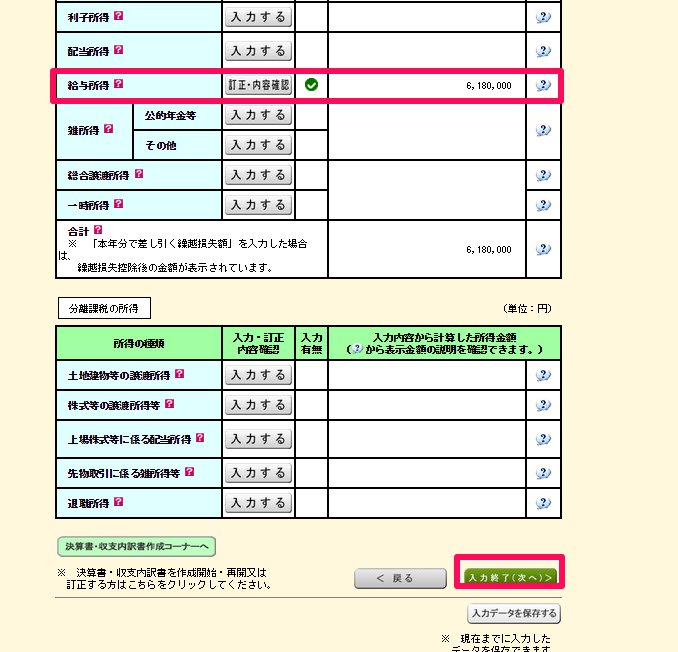
ここからは「年末調整で控除することができなかった保険料・年金の金額」について入力していきます。
右下の次へを押すと、次の工程へ進みます。
3-2-2:追加の控除証明書の金額はここに入力する。
次に出てくる画面は「所得控除入力」です。
ここに控除し忘れた保険料や国民年金の金額を反映させることになります。
その前に、下の画面に出ている各金額が源泉徴収票の金額とそれぞれ一致しているか確認しましょう。
一致していれば正確に確定申告書に反映されていることになりますので次に進みます。
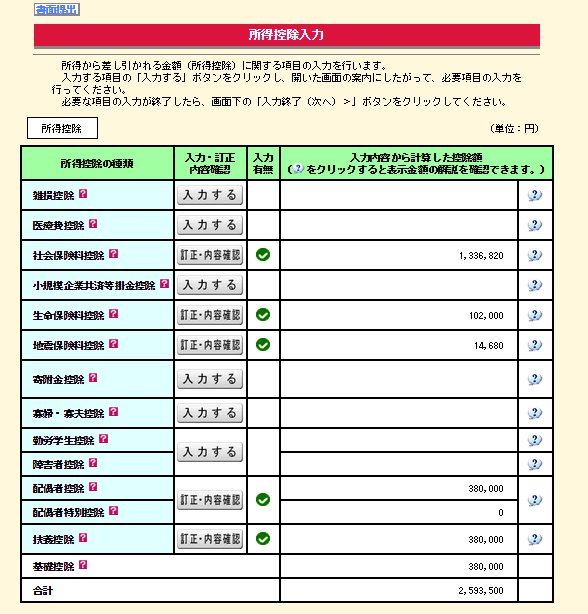
ここから先は控除項目によって入力方法が異なりますが、今回は「国民年金」と「生命保険料」を控除し忘れた場合を例にとってご説明します。
■国民年金を追加する場合
国民年金は「社会保険料控除」の項目に該当するので、社会保険料控除の「訂正・内容確認」ボタンをクリックします。
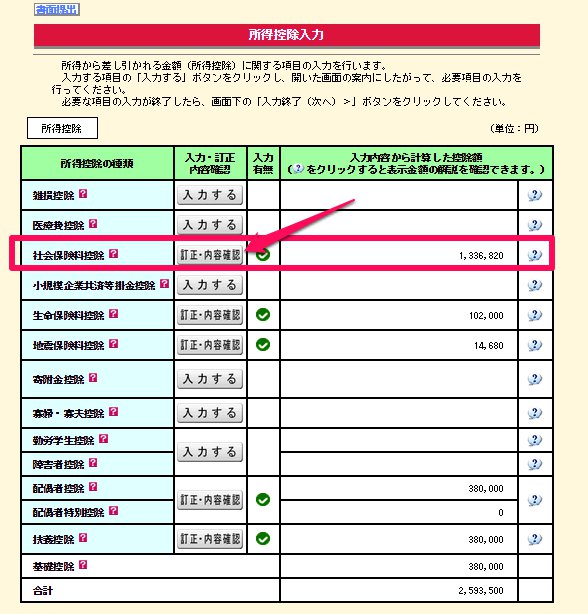
すると一番上に「源泉徴収票」で入力したものが出てきます。
今回は国民年金を追加したいので、その下のブロックに「国民年金」を選択し、控除し忘れた金額を入力します。
控除証明書の金額を正確に入力したら「入力終了(次へ)」を押します。
これで確定申告書に反映させることができました。
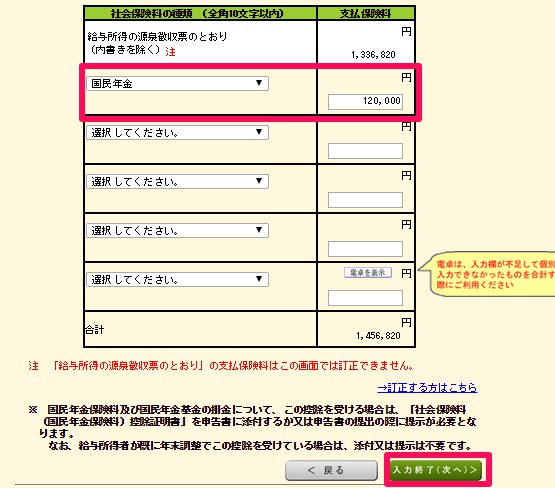
■生命保険料の金額を反映させよう
続いて生命保険料についてです。同じく「訂正・内容確認」をクリックします。
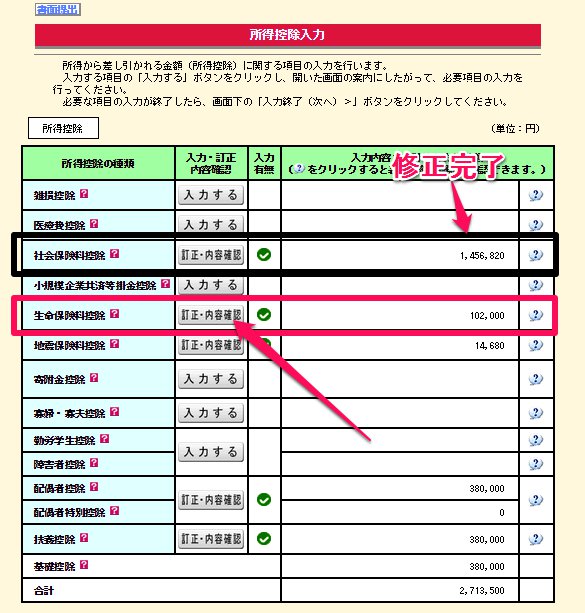
まずは源泉徴収票に記載がある金額(追加前)が正しく反映されているか確認します。
源泉徴収票の右下を抜粋したような画面が出てきますので、お手元の源泉徴収票と照らし合わせて確認しましょう。
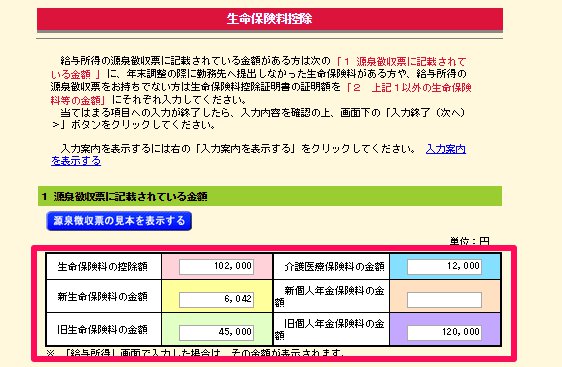
次に下のような画面が出てきます。
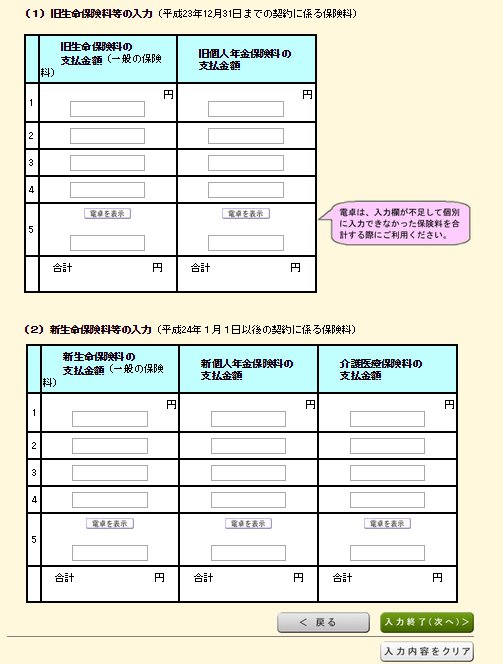
ここに追加したい保険料の金額を、それぞれ該当箇所に入力していきます。
もちろん、何か計算する必要もなく、ただ控除証明書に記載がある金額を入力すれば問題ありません。
例えば10,000円の生命保険(新)の控除を年末調整で忘れていた場合は以下のようになります。
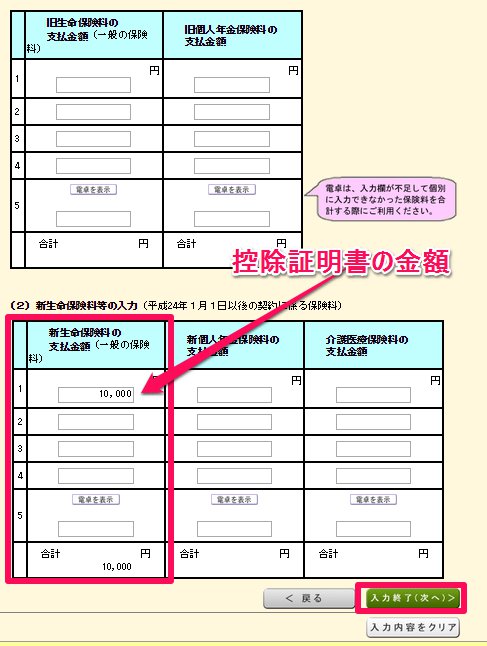
入力に誤りがないことを確認したら、次へ進みます。
するとアラートで控除額の計算結果を教えてくれます。
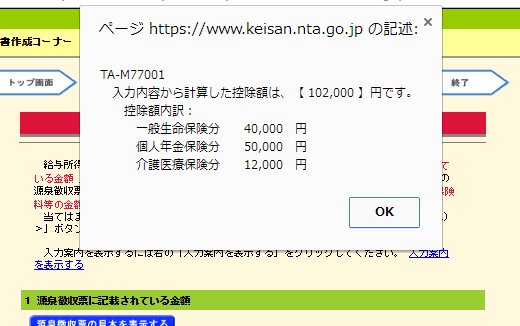
ちなみにビズ部ビズ造さんの場合は限度額を超えてしまっていたようですので、生命保険料控除に関しては年末調整時と控除額が変わらなかったようです。
このように保険料控除は限度額の計算が複雑なので、このシステムを利用するのが正確かつスピーディーなのでオススメなのです。
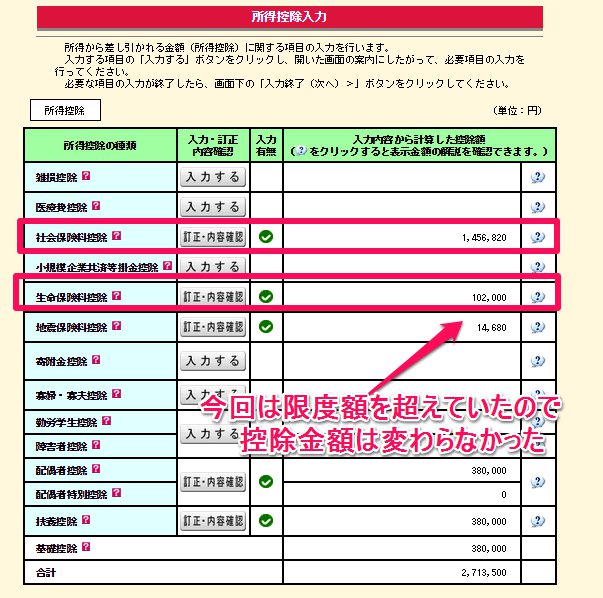
これで確定申告書に金額を反映させることが完了しました。
3-2-3:確定申告書を印刷しよう
次に進むと、下のように還付金額が確認できます。
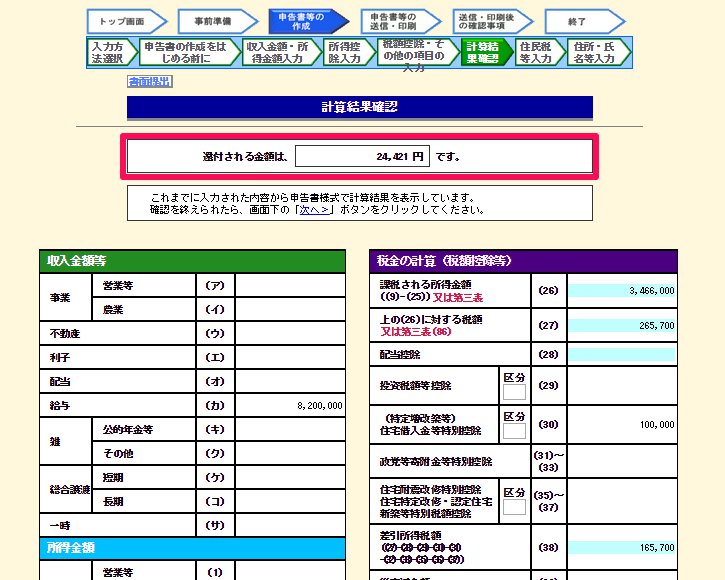
ビズ部ビズ造さんの場合、わずか1時間もかからないうちに、2万4千円の還付を受け取る権利を得ました。
なお、次に住民税に関する事項として以下のような画面が出てきます。
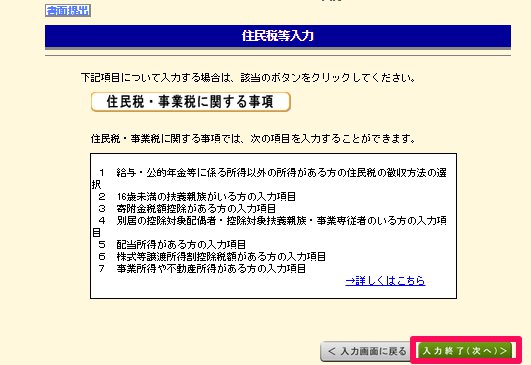
基本的には源泉徴収票の情報を入力する箇所で反映済の項目ですので、画面上の1~7に該当しそうもない方は次へ進みましょう。
最後にあなたの個人情報を入力していきます。
ここで注意するのは「税務署」だけです。
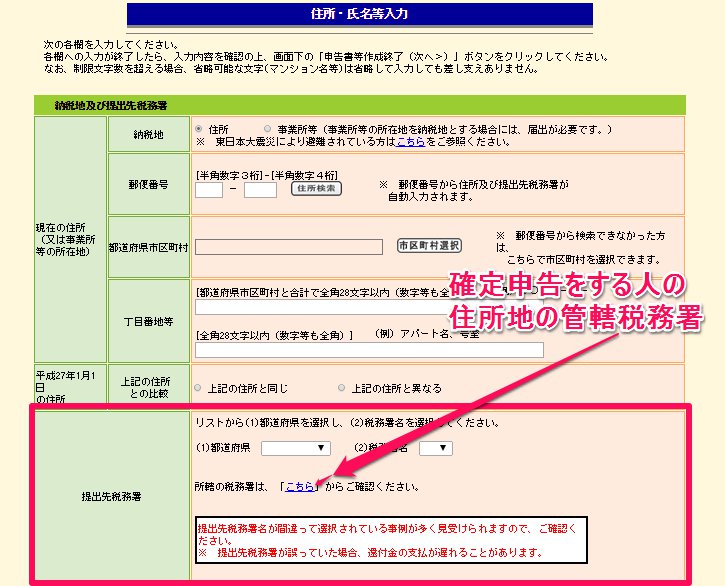
あなたが現在住んでいる住所地の管轄税務署に提出することになるので、間違えて会社の住所地の税務署にしないように注意しましょう。
なお、「こちら」というところをクリックすると、税務署の案内が出てきますので参考にしてください。
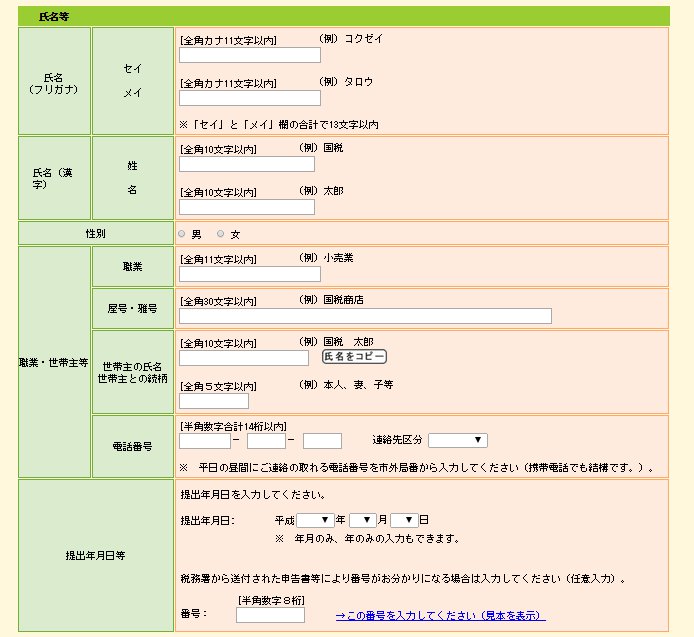
提出年月日は実際に提出する日を選択しますが、わからない場合は空白でもかまいません。
印刷した後で手書きで書き加えましょう。
最後に還付を受ける口座情報を入力して、確定申告書は完成です。
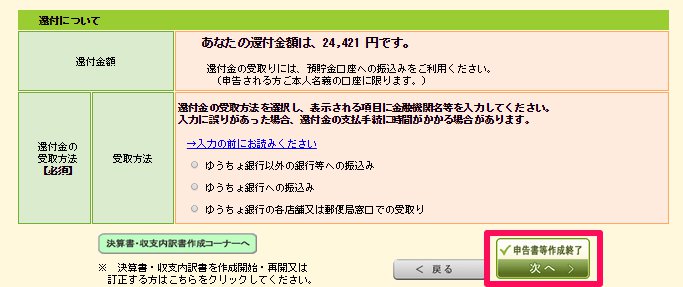
冒頭でもご紹介したように、所得税の確定申告書には様々な別表というのが存在します。
手書きでやろうとする場合は、数ある別表の中から必要な別表を抽出して、それぞれ計算して記載するということが必要となりますのでとてもじゃないけど1時間では終わりません。
ですが、この確定申告書作成サービスでは、源泉徴収票の金額と控除証明書の金額を入力するだけで、以下のように勝手に別表や控えまで印刷されます。
全てチェックマークが付いていることを確認したら、帳票表示・印刷を押します。
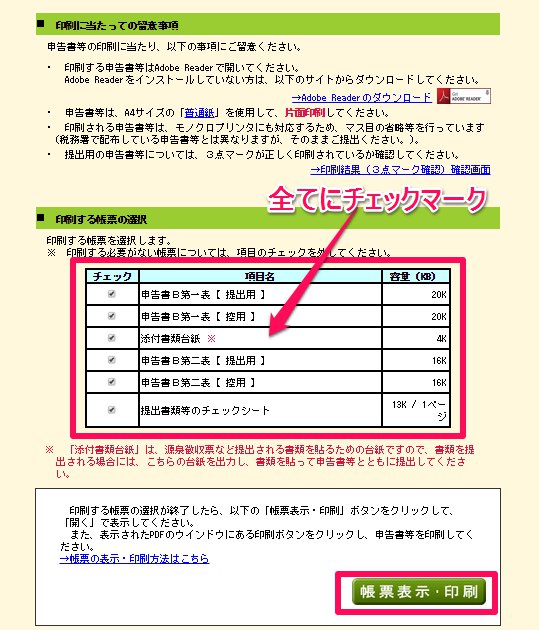
ここで確定申告書の作成は完了しました。
出力したPDFに添付紙がついていたと思います。
ここには源泉徴収票と控除証明書の原本を貼って提出します。
念のため自分でもコピーを一部取っておくといいかもしれません。
PDFの一番最後には以下のような紙がついています。
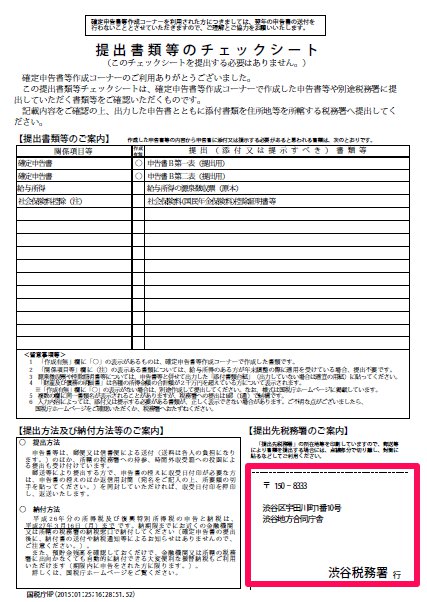
これで提出物に漏れがないか確認できるだけではなく、右下には税務署への宛名が印字されています。
ここを切り取って封筒に貼るだけで大丈夫です。税務署の住所を検索するという面倒な手間がひとつ省けました。
あとは提出するだけです。
今年の確定申告書の提出期限は2月16日~3月16日となっています。
提出忘れがないように注意してください。
いかがでしたか。
難しそうと抵抗があり、ことあるごとに税務署に行って記載しなければならないと思っていた確定申告が今はWeb上で簡単に作成できます。
1時間もかからずに終わってしまう方も多いのではないでしょうか。
その年に支払った保険料等は原則としてその年の確定申告でしか返ってきません。
1時間もあれば確定申告はできます。
この機会に是非、確定申告をしてみてはいかがでしょうか。
安藤 祐貴
最新記事 by 安藤 祐貴 (全て見る)
- 【平成30年度版】誰でも短時間で書ける!年末調整に必要な書類と書き方の全て(記入例つき) - 2018年10月29日
- 労働保険の年度更新の申告書の書き方【平成27年度版】 - 2015年6月25日
- 1時間で確定申告して税金の還付を受けるための全手順 - 2015年2月22日